创意合成,在Photoshop中制作一款比较有创意的戴眼镜时尚汪星人
本篇教程通过一只可爱的小狗狗来给同学们展示如何合成一只比较潮的汪星人,整个制作的过程比较简单,我们会先选择一只可爱的小狗狗,把他的头部给圈出来一些,制作一种比较毛绒绒的感觉,然后再置入一张眼镜的素材给小狗戴上,整个操作过程还是比较简单的,同学们可以通过具体的教程来学习一下,相信你也可以通过练习来制作的更好。
效果图:

操作步骤:
1、首先我们先打开素材文件:
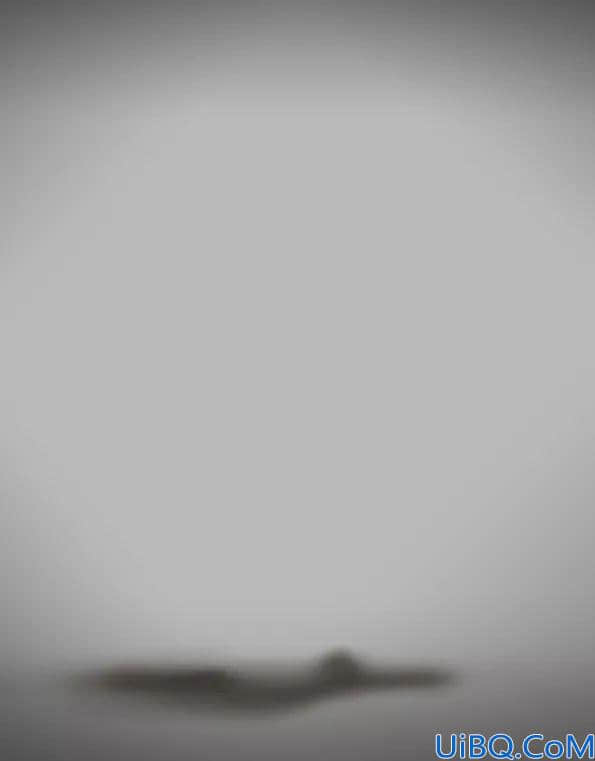

2、选择椭圆选框工具,在狗狗头部创建一个选区,按下快捷键http://www.16xx8.com/photoshop/jiaocheng/110097.htmlCtrl+J,将选区内的图像得到一个新的图层中:
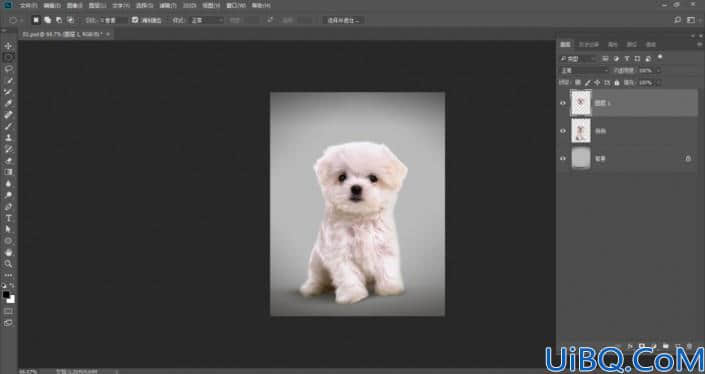
3、按下快捷键Ctrl+[将该图层向下移动,按下Ctrl+T快捷键显示定界框,按住Shift键拖拽定界框的一角,将图像成比例放大,按下回车键确认:
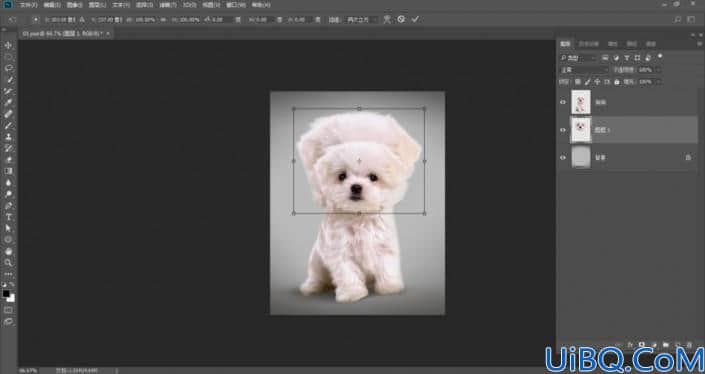
4、单击图层面板底部的“添加图层蒙版http://www.16xx8.com/tags/38847/”按钮,为图层1创建蒙版,用柔角画笔工具在狗狗的耳朵边缘涂抹黑色,将其隐藏:
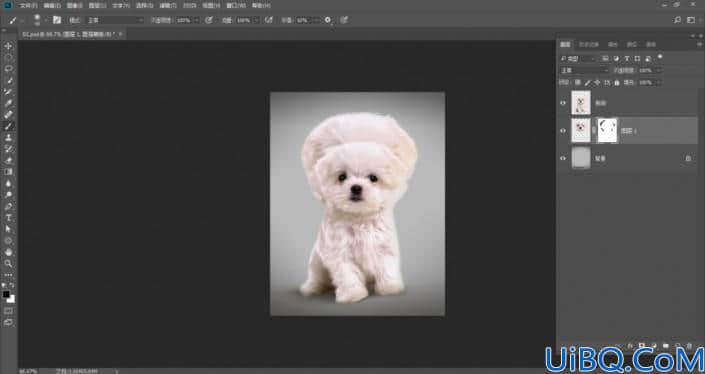
5、选择狗狗图层,单击添加图层蒙版按钮创建蒙版,用柔角画笔工具在狗狗头部的边缘涂抹黑色,使其与后面的头像能融合在一起:
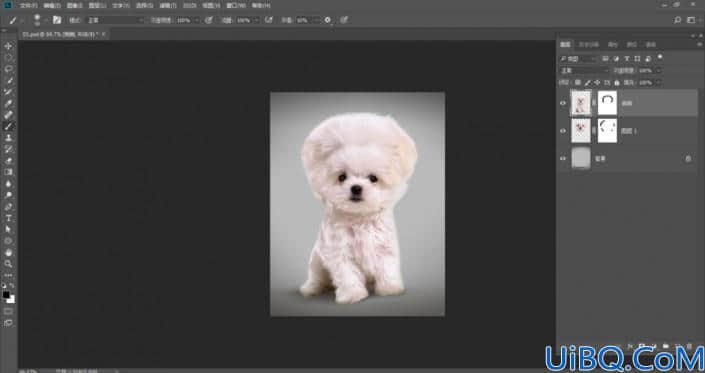
6、选择仿制图章工具,设置柔角画笔为30像素,勾选“对齐”选项,可以连续对像素进行取样,在“样本”下拉列表中选择“所有图层”,单击图层面板底部的创建新图层按钮,创建一个图层,按住Alt键单击进行取样,然后放开Alt键在狗狗头部边缘涂抹:
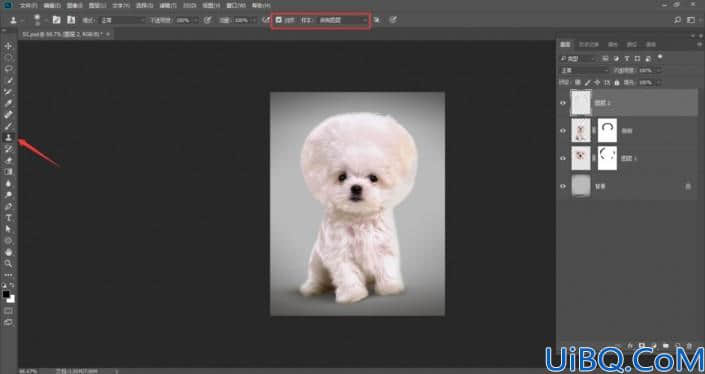
7、新建一个图层,设置混合模式为柔光,使用柔角画笔工具在头部涂抹白色,以提亮毛发色调,注意应避开五官区域:
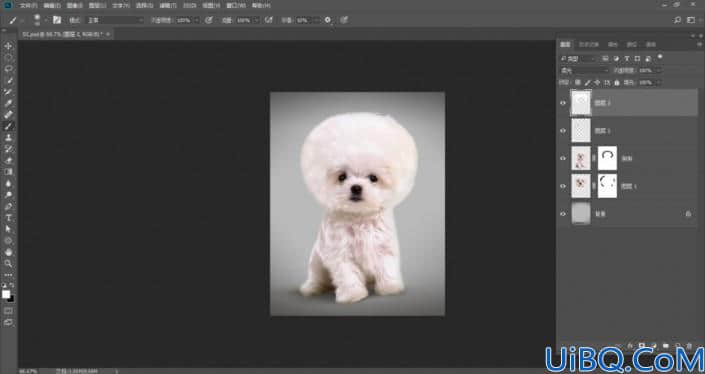
8、打开一个文件,使用移动工具将眼镜拖入狗狗文档中:
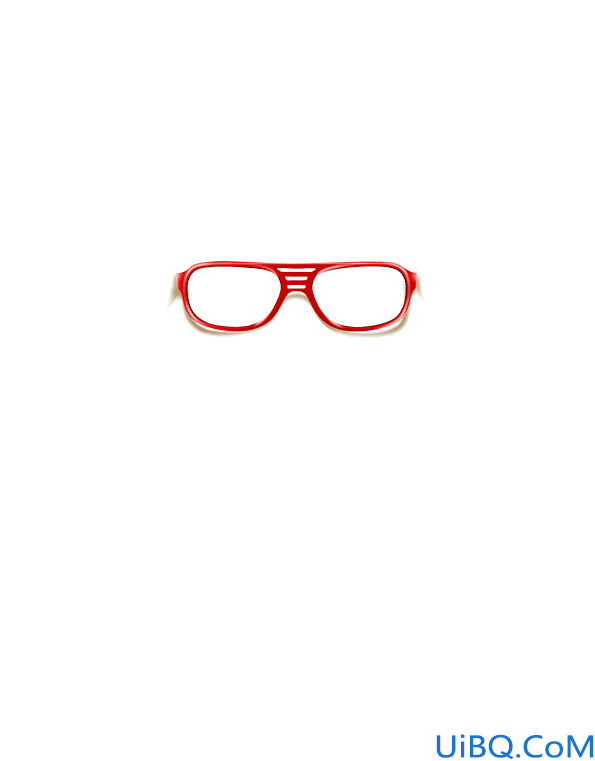
9、创建图层蒙版,用画笔工具在狗狗的鼻子上涂抹黑色,将这部分眼镜图像隐藏,让眼镜看起来是架在狗狗的鼻子上:
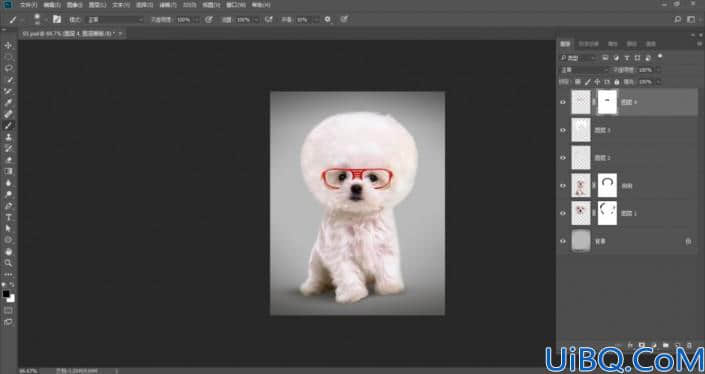
完成:

相信整个练习下来,同学们对于操作已经有一个大概的印象了,在制作的过程中可以从中学习一下工具的操作知识。









 加载中,请稍侯......
加载中,请稍侯......
精彩评论